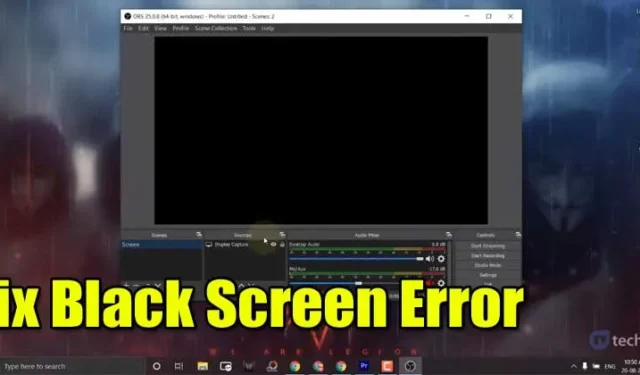
OBS (Open Broadcast Software) è un programma di streaming e registrazione famoso e facile da usare per computer Windows, macOS e Linux. La cosa grandiosa di Open Broadcast Software è che ti consente di registrare lo schermo e l’audio del tuo computer.
Ti consente di trasmettere streaming live su piattaforme di streaming popolari come YouTube, Twitch, ecc. I giocatori usano ampiamente il software per trasmettere in streaming i loro video di gioco. OBS semplifica la cattura della tua finestra e tutto questo può essere impostato con pochi clic. Tuttavia, alcuni utenti hanno segnalato di aver riscontrato un problema di schermata nera durante la registrazione di uno schermo.
Cos’è l’errore schermata nera di OBS Studio?
Il problema dello schermo nero nella finestra di acquisizione di OBS non è una novità. Gli utenti hanno segnalato di aver riscontrato il problema dello schermo nero durante l’acquisizione di filmati dalla finestra di Chrome. Alcuni utenti hanno anche affermato di aver riscontrato lo stesso problema durante il tentativo di registrare o trasmettere in streaming filmati dei loro giochi.

L’errore dello schermo nero può verificarsi per vari motivi, che vanno da problemi di compatibilità a interferenze da schede grafiche. Può verificarsi durante la registrazione di Chrome Window durante la trasmissione o durante la registrazione della normale schermata di Windows.
Fortunatamente, la schermata OBS Display Capture Black può essere riparata. Non è necessario installare alcuno strumento di terze parti per correggere l’errore. Quindi, diamo un’occhiata al metodo migliore per correggere l’errore OBS Display Capture Black Screen,
1. Esegui OBS come amministratore
È possibile che OBS non possa apportare modifiche al computer ed è per questo che viene visualizzato il messaggio di errore.
Per risolvere questo problema, devi eseguire OBS come amministratore. Semplicemente, fai clic destro sull’icona di OBS Studio e seleziona Esegui come amministratore.
Questo eseguirà OBS come amministratore e probabilmente risolverà il messaggio di errore.
2. Disattiva il programma in conflitto
OBS viene utilizzato per la registrazione e lo streaming live, ma occasionalmente può riscontrare problemi a causa di software di terze parti.
Programmi specifici potrebbero impedire l’acquisizione o lo streaming live di OBS.
Quindi, devi aprire Task Manager e identificare il programma che è in conflitto con la registrazione del gioco OBS. Se riesci a identificare il programma, fai clic destro su di esso e seleziona Termina attività.
3. Modifica la preferenza grafica per OBS Studio
1. Innanzitutto, apri il menu Start e cerca Impostazioni grafiche . Apri le impostazioni grafiche dall’elenco.

2. Ora fai clic sul pulsante Sfoglia dietro Scegli un’app per impostare le preferenze .

3. Ora, devi sfogliare il file di avvio di obs. Vai alla cartella di installazione e seleziona il file obs64.exe . Se stai usando un computer a 32 bit, seleziona il file obs32.exe .

4. L’app verrà aggiunta all’elenco delle preferenze. Fare clic sul pulsante Opzioni .

5. Nel popup successivo, seleziona la modalità di risparmio energetico e fai clic sul pulsante “Salva”.

6. Ora, riavvia OBS Studio e seleziona l’ opzione Display Capture . Non vedrai più la schermata nera.

Questo articolo spiega come correggere l’errore OBS Display Capture Black Screen. Spero di esserti stato d’aiuto e per favore condividilo con i tuoi amici.




Lascia un commento